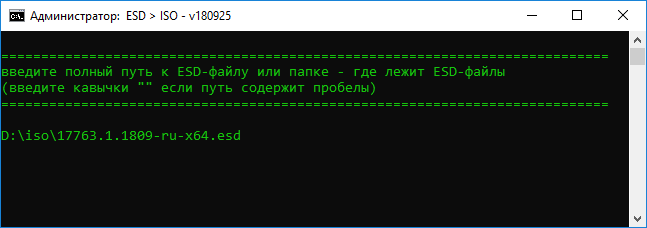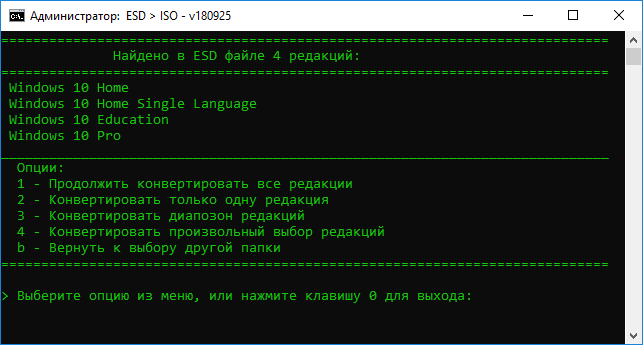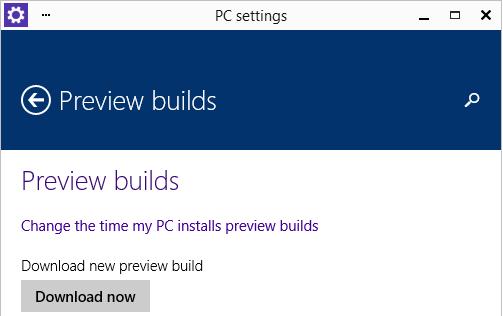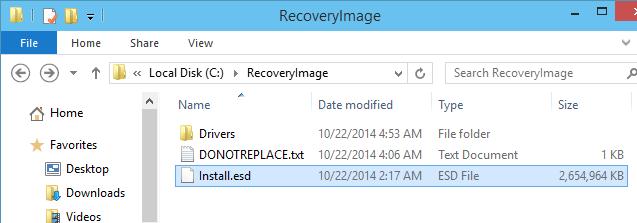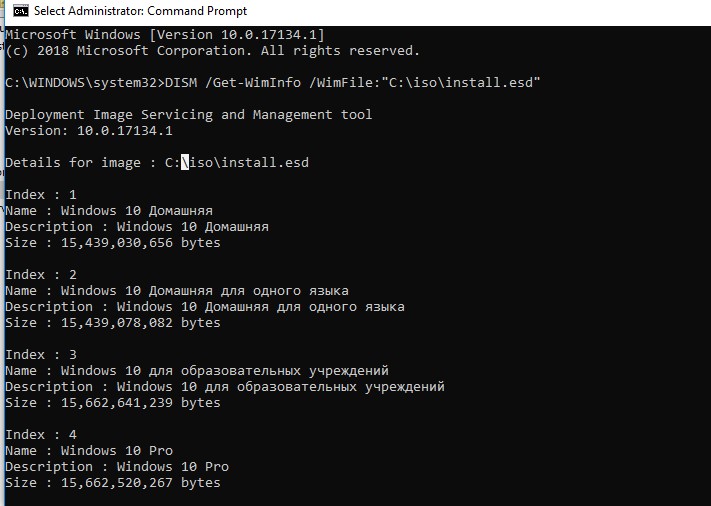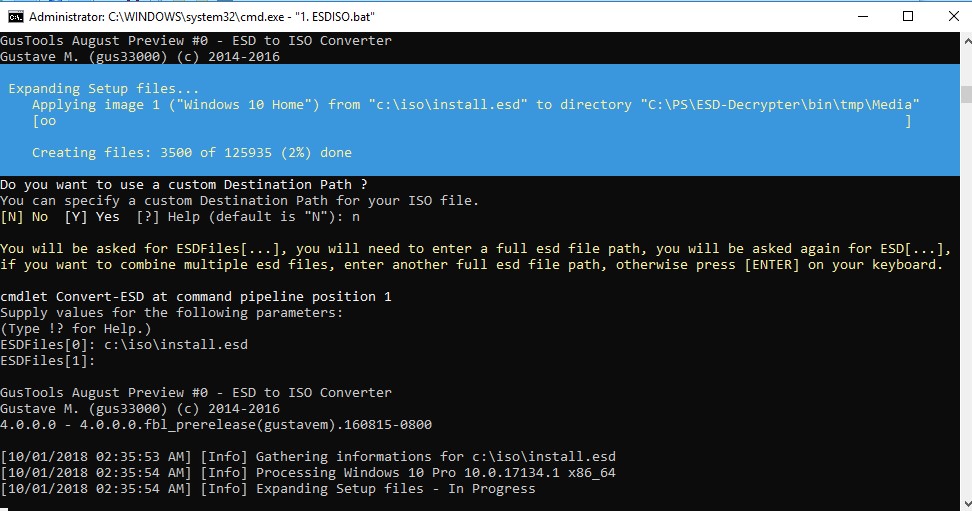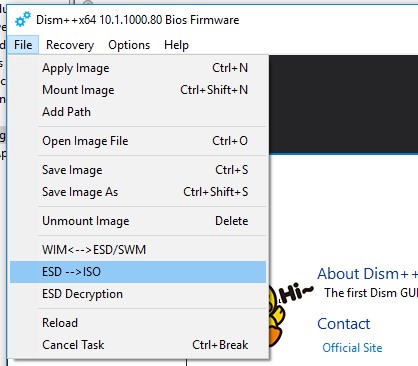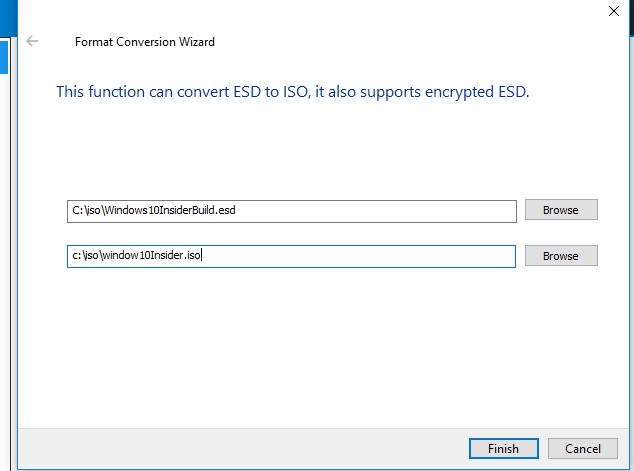При необходимости установки Windows 10 из файла ESD вы легко можете конвертировать его в ISO и затем использовать уже обычный образ для записи на флешку или диск. О том, как конвертировать ESD в ISO — в этой инструкции.
Существует множество бесплатных программ, которые позволяют выполнить конвертацию. Я остановлюсь на двух из них, которые мне кажутся лучшими для этих целей.
Adguard Decrypt
Adguard Decrypt by WZT — предпочитаемый мной метод конвертации ESD в ISO (но для начинающего пользователя, возможно, более простым будет следующий способ).
Шаги для конвертации в общем случае будут следующими:
- Скачайте комплект Adguard Decrypt с официального сайта https://rg-adguard.net/decrypt-multi-release/ и распакуйте его (потребуется архиватор, который работает с файлами 7z).
- Запустите файл decrypt-ESD.cmd из распакованного архива.
- Укажите путь к файлу ESD на вашем компьютере и нажмите Enter.
- Выберите, конвертировать ли все редакции, либо выбрать отдельные редакции, присутствующие в образе.
- Выберите режим создания ISO файла (также можно создать WIM-файл), если не знаете, что выбрать — выбирайте первый или второй вариант.
- Дождитесь завершения расшифровки ESD и создания ISO-образа.
Образ ISO с Windows 10 будет создан в папке Adguard Decrypt.
Конвертация ESD в ISO в Dism++
Dism++ — простая и бесплатная утилита на русском языке для работы с DISM (и не только) в графическом интерфейсе, предлагающая множество возможностей по настройке и оптимизации Windows. В том числе, позволяющая выполнить конвертацию ESD в ISO.
- Скачайте Dism++ с официального сайта https://www.chuyu.me/en/index.html и запустите утилиту в нужной разрядности (в соответствии с разрядностью установленной системы).
- В разделе «Инструменты» выберите «Дополнительно», а затем — «ESD в ISO» (также этот пункт можно найти в меню «Файл» программы).
- Укажите путь к файлу ESD и к будущему образу ISO. Нажмите кнопку «Готово».
- Дождитесь завершения конвертации образа.
Думаю, одного из способов окажется достаточно. Если же нет, то еще один хороший вариант — ESD Decrypter (ESD-Toolkit), доступная для загрузки github.com/gus33000/ESD-Decrypter/releases
При этом в указанной утилите, версия Preview 2 (от июля 2016) имеет, в том числе, графический интерфейс для конвертации (в более новых версиях он был убран).
В операционной системе Windows 10 некоторые файлы имеют формат ESD. ESD является сжатым файлом образа, который содержит установочные файлы для операционной системы. Открытие файла ESD может быть вызовом для пользователей, так как Windows 10 не предоставляет встроенных инструментов для его просмотра. Однако, с помощью некоторых сторонних программ вы можете распаковать файл ESD и получить доступ к его содержимому.
Одна из самых популярных программ для открытия файлов ESD на Windows 10 — это ESD Decrypter. Эта программа позволяет распаковывать файлы ESD и извлекать их содержимое. Вы можете скачать ESD Decrypter из интернета и установить его на свое устройство. После этого, просто откройте программу, выберите файл ESD, который вы хотите распаковать, и следуйте инструкциям на экране.
Другой вариант открытия файла ESD — использование командной строки. Windows 10 поставляется с инструментом командной строки под названием «dism.exe», который позволяет управлять образом операционной системы и распаковывать файлы ESD. Чтобы открыть файл ESD с помощью командной строки, сначала откройте командную строку как администратор, затем выполните команду «dism /online /get-imageinfo /imagefile:Путь_к_файлу_ESD» (замените «Путь_к_файлу_ESD» на путь к вашему файлу ESD). После этого, вы сможете просмотреть информацию об образе операционной системы и извлечь его содержимое.
Итак, открытие файла ESD на Windows 10 требует использования стороннего программного обеспечения или командной строки. Независимо от выбранного метода, вы сможете получить доступ к содержимому файла ESD и использовать его на своем устройстве. Важно помнить, что при работе с файлами ESD нужно быть осторожными и не изменять их содержимое, если вы не уверены в том, что делаете.
Содержание
- Основная информация о файле ESD
- Что такое файл ESD
- Как открыть файл ESD на Windows 10
- Использование стандартных средств Windows
- Использование сторонних программ
- Расширение файла ESD и его связь с Windows 10
- Преимущества и недостатки использования файла ESD
- Преимущества использования файла ESD:
- Недостатки использования файла ESD:
Основная информация о файле ESD
Файлы ESD являются сжатыми и зашифрованными, что позволяет сэкономить пропускную способность сети при загрузке обновлений или другого контента с серверов Microsoft. Более того, файлы ESD легко восстанавливаются в исходное состояние без потери данных, что помогает поддерживать целостность и надежность загружаемого контента.
Для открытия файла ESD на Windows 10 требуется специальное программное обеспечение, такое как редакторы реестра или среды разработки. Открытие файла ESD позволяет вам просмотреть содержимое файла, извлечь отдельные компоненты или выполнить другие операции, связанные с обновлениями и версиями ОС Windows 10.
Важно: Открытие или изменение файла ESD без должного знания может привести к ошибкам или нарушению работы системы Windows 10. Поэтому рекомендуется быть осторожным при работе с файлами ESD и только при наличии необходимых знаний и навыков.
Что такое файл ESD
ESD-файлы содержат информацию о компонентах системы, необходимых для установки Windows 10. Это включает в себя файлы операционной системы, драйверы, программное обеспечение и другие компоненты, необходимые для функционирования системы. Образ операционной системы в формате ESD может быть использован для чистой установки Windows 10, восстановления системы или обновления существующих установок.
ESD-файлы являются сжатыми и зашифрованными для обеспечения безопасности и меньшего размера файла. Они могут быть разархивированы с помощью специальных инструментов, таких как программы для образов (например, DISM или Windows Update), которые могут извлекать содержимое файла ESD и устанавливать его на компьютере.
Важно отметить, что ESD-файлы предназначены только для использования с операционной системой Windows 10 и не могут быть открыты или использованы на других версиях Windows или других операционных системах.
Теперь, когда вы знаете, что такое файл ESD, вы можете использовать специальные инструменты для открытия и установки образов операционной системы Windows 10, предоставляемых в этом формате.
Как открыть файл ESD на Windows 10
Чтобы открыть файл ESD на Windows 10, вам понадобится специальная программа, которая позволит извлечь содержимое образа. Вот несколько способов, которые могут помочь вам открыть файл ESD:
- Использование программы DISM — это стандартный инструмент для работы с образами операционной системы Windows 10. Вы можете использовать команду DISM /Get-WIMInfo /WimFile:C:\path\to\file.esd в командной строке, чтобы просмотреть информацию о файле ESD. Также можно использовать команду DISM /Apply-Image /ImageFile:C:\path\to\file.esd /ApplyDir:C:\path\to\destination для извлечения содержимого образа.
- Использование программы 7-Zip — это бесплатная программа для архивации и извлечения файлов. Вы можете открыть файл ESD, щелкнув правой кнопкой мыши на нем, выбрав «Открыть с помощью» и затем выбрав 7-Zip. В программе 7-Zip вы сможете увидеть содержимое образа и извлечь нужные файлы.
- Использование программы UltraISO — это коммерческая программа для работы с образами дисков. Вы можете открыть файл ESD в программе UltraISO и извлечь файлы из образа.
Выберите подходящий для вас метод и откройте файл ESD на Windows 10. Помните, что извлеченные файлы могут быть использованы для установки операционной системы или для других целей, в соответствии с вашими потребностями.
Использование стандартных средств Windows
Для открытия файла ESD на Windows 10 можно воспользоваться стандартными инструментами операционной системы. Вот несколько способов, которые помогут вам выполнить данную задачу:
- Дважды щелкните по файлу ESD. Windows 10 обычно автоматически связывает это расширение с программой «Очистка диска». Если вы увидите сообщение, предлагающее использовать эту программу, просто нажмите «ОК».
- Если у вас не получается открыть файл ESD двойным щелчком, можно воспользоваться командной строкой. Для этого откройте командную строку, нажав клавиши Win + R, введите «cmd» и нажмите «Enter». Затем выполните следующую команду:
DISM /Get-WimInfo /WimFile:путь_к_файлу_ESD. Эта команда отобразит информацию о файле ESD. - Для работы с файлами ESD рекомендуется использовать программу «Очистка диска». Чтобы открыть ее, нажмите на кнопку «Пуск», в поисковой строке введите «Очистка диска» и выберите соответствующий результат. Затем нажмите на кнопку «Очистить файлы системы» и выберите нужный файл ESD.
- Если ни один из вышеперечисленных способов не помог, можно воспользоваться сторонними программами, специализирующимися на работы с файлами ESD. Например, это могут быть программы типа «7-Zip» или «WinRAR».
Используйте эти советы, чтобы открыть файл ESD на Windows 10 без лишних проблем. Удачи вам!
Использование сторонних программ
Для открытия файлов ESD на Windows 10 можно использовать сторонние программы, которые предоставляют более широкий набор функций и возможностей.
Одна из таких программ – 7-Zip. Она является бесплатной и открытым исходным кодом программой архивации, которая поддерживает множество форматов файлов, в том числе ESD.
Чтобы открыть файл ESD с помощью 7-Zip, следуйте этим инструкциям:
- Скачайте и установите программу 7-Zip с официального сайта.
- Щелкните правой кнопкой мыши на файле ESD, который вы хотите открыть, и выберите «Открыть с помощью» — «7-Zip File Manager».
- В открывшемся окне 7-Zip выберите нужный файл ESD и нажмите кнопку «Открыть».
- Теперь вы можете просмотреть содержимое файла ESD и извлечь отдельные файлы или папки из него.
Еще одной популярной программой для работы с файлами ESD на Windows 10 является ESD Decrypter. Эта программа специально создана для открытия и декодирования файлов ESD.
Чтобы использовать ESD Decrypter, выполните следующие действия:
- Скачайте и установите программу ESD Decrypter с официального сайта.
- Запустите программу и выберите файл ESD, который вы хотите открыть.
- Нажмите на кнопку «Расшифровать» и дождитесь окончания процесса.
- После завершения расшифровки вы сможете открыть и просмотреть содержимое файла ESD, а также извлечь нужные файлы из него.
Использование сторонних программ для открытия файлов ESD на Windows 10 позволяет получить более продвинутые функции и удобный интерфейс, что делает этот процесс более эффективным и удобным для пользователей.
Расширение файла ESD и его связь с Windows 10
Файлы ESD обычно используются Windows Update для загрузки и установки обновлений операционной системы. При загрузке обновления Windows Update сначала загружает файл ESD, затем распаковывает его и применяет обновление к системе.
Также файлы ESD можно использовать для установки Windows 10 с нуля. Если у вас есть файл ESD операционной системы Windows 10, вы можете использовать специальные инструменты, такие как ESD Decrypter или ESD Toolkit, чтобы распаковать файл и получить доступ к содержимому образа системы.
Важно отметить, что файлы ESD являются сжатыми, что означает, что они занимают меньше места на диске. Однако их содержимое нельзя просто скопировать и использовать без дополнительной обработки.
Преимущества и недостатки использования файла ESD
Формат файла ESD (Electronic Software Distribution) использован компанией Microsoft для распространения и установки операционной системы Windows 10. Этот формат имеет свои преимущества, но также обладает и некоторыми недостатками.
Преимущества использования файла ESD:
- Компактный размер: Файлы ESD сжаты с использованием алгоритма сжатия, что позволяет значительно уменьшить их размер по сравнению с обычными ISO-образами. Это позволяет сэкономить место на диске и ускоряет время загрузки.
- Официальный источник: Файлы ESD можно скачать с официального сайта Microsoft или получить через обновления Windows. Это гарантирует их подлинность и отсутствие вредоносного кода.
Недостатки использования файла ESD:
- Ограниченность вариантов использования: Файлы ESD предназначены только для установки операционной системы Windows 10. Их нельзя использовать для установки других операционных систем или приложений.
- Ограниченная совместимость: Некоторые программы и инструменты могут не распознавать файлы ESD или не работать с ними корректно. Это может стать проблемой при резервном копировании или переносе данных.
В целом, если вам нужно установить операционную систему Windows 10, файлы ESD являются удобным и быстрым вариантом. Они экономят место на диске и гарантируют подлинность. Однако, если вам требуется использовать их для других целей или вам необходима максимальная совместимость, возможно, лучше рассмотреть другие форматы файлов.
При выполнении обновлении билда Windows 10 через систему обновлений Windows, установочный образ новой предварительной (инсайдерской) сборки Windows скачивается на компьютер пользователя в специально новом формате образа – ESD (Electronic Software Download). ESD – это зашифрованный и сжатый .WIM (Windows Imaging Format) образ Windows.
Этот формат распространения образа впервые стал использоваться в Windows 8.1 при онлайн обновления операционной системы. В отличии от WIM файла, образ ESD нельзя cмонтировать и модифицировать. Microsoft планирует широко использовать данный формат для развёртывания систем. В сравнении с WIM файлом, размер .ESD файла примерно на 30% меньше, что является большим преимуществом при его распространении через Интернет.
В этой статье мы покажем, как расшифровать и сконвертировать ESD образ Windows 10 в привычный установочный образ Windows, который можно записать на DVD или USB диск и использовать для чистой установки Windows 10 или выполнения обновления.
Содержание:
- Как получить ESD файл с образом Windows 10
- Утилита ESD Decrypter
- Утилита Dism++ для конвертации файла install.esd
Примечание. На самом деле – самый простой способ получить установочный ISO образ Windows 10 и записать его на флешку / DVD – воспользоваться бесплатной утилитой Media Creation Tool, которая поможет вам скачать последнюю версию образа Windows 10 напрямую с серверов Microsoft.
Как получить ESD файл с образом Windows 10
Разберемся, где же можно получить ESD файл? При обновлении Windows 8 до Windows 8.1 файл install.esd скачивается в фоновом режиме с репозитария Microsoft и сохраняется в каталог C:\Windows\SoftwareDistribution\Download\{некий ID}.
Получить файл Install.ESD с последней сборкой Windows 10 можно, перейдя на установленной системе в раздел Пуск -> Параметры –> Обновления и безопасность ( Start -> PC Settings -> Update and recovery -> Preview builds). Если для вашей Windows 10 доступна новая сборка, вам будет предложено скачать и установить новый образ.
Запустите обновление системы для нового билда, но не перегружайте компьютер. В процессе обновления Windows загрузит файлы, необходимые для выполнения обновления версии системы. После окончания загрузки, откройте проводник и перейдите в каталог C:\$Windows.~BT\Sources. Найдите в данном каталоге файл Install.ESD (он является скрытым) и скопируйте его в любой другой каталог. Это и есть .ESD файл со сжатым образом последней сборки Windows 10.
Совет. В уже установленной Windows 10 Technical Preview ESD файл можно скопировать из каталога C:\RecoveryImage\Install.esd.
Чтобы получить информацию о том, какие образы Windows находятся внутри ESD файла, можно использовать стандартную утилиту DISM:
DISM /Get-WimInfo /WimFile:"C:\iso\install.esd"
Deployment Image Servicing and Management tool
Version: 10.0.17134.1
Details for image : C:\iso\install.esd
Index : 1
Name : Windows 10 Домашняя
Description : Windows 10 Домашняя
Size : 15,439,030,656 bytes
Index : 2
Name : Windows 10 Домашняя для одного языка
Description : Windows 10 Домашняя для одного языка
Size : 15,439,078,082 bytes
Index : 3
Name : Windows 10 для образовательных учреждений
Description : Windows 10 для образовательных учреждений
Size : 15,662,641,239 bytes
Index : 4
Name : Windows 10 Pro
Description : Windows 10 Pro
Size : 15,662,520,267 bytes
The operation completed successfully.
В нашем примере внутри архива install.esd находится несколько образов системы. Например, Windows 10 Pro имеет индекс 4.
Зная порядковый индекс образа Windows в ESD файле, можно экспортировать его в WIM файл с помощью команды:
dism /export-image /SourceImageFile:c:\iso\install.esd /SourceIndex:4 /DestinationImageFile: c:\iso\win10pro.wim /Compress:max /CheckIntegrity
Полученный WIM файл можно сконвертировать в ISO образ с помощью сторонних утилит.
Утилита ESD Decrypter
Для конвертации ESD образа в ISO файл воспользуемся утилитой командной строки ESD Decrypter (ESD ToolKit), скачать которую можно на GitHub: https://github.com/gus33000/ESD-Decrypter/releases/. Утилита ESD Decrypter написана на PowerShell, так что вы легко можете ознакомиться с ее исходным кодом (для генерации ISO образа из WIM файла используется утилита cdimage.exe).
- Распакуйте архив 4.0.0.0.fbl_prerelease.gustavem.160815-0800.zip в произвольный каталог.
- Запустите файл ESDISO.bat с правами администратора.
- Мастер попросит вас указать путь к файлу CryptoKeys с ключами для расшифровки ESD образа и путь к каталогу, в который нужно поместить итоговый ISO файл (я не указывал эти параметры, выбрав оба раза N).
- Далее укажите путь к вашему ESD файлу и два раза нажмите Enter.
- Запустите процесс преобразования образа в ESD формате в ISO файл. В зависимости от производительности вашей системы, процесс займет от 20 до 30 минут.
- После окончания работы скрипта, проверьте что в каталоге с утилитой появился установочный ISO файл с образом Windows 10, который в можно записать на DVD или создать на его основе загрузочную USB флешку.
Утилита Dism++ для конвертации файла install.esd
Для конвертации ESD образа в ISO файл можно воспользоваться простой и удобной графической утилитой Dism++ (https://www.chuyu.me/en/index.html), которая выполняет то же самое, что и скрипт ESD Decrypter, но имеет более удобный графический интерфейс.
- Скачайте и распакуйте архив с утилитой Dism++.
- Запустите исполняемый файл Dism++ в зависимости от разряднсти вашей ОС (на Windows 10 x64 нужно запускать Dism++x64.exe).
- Примите пользовательское соглашение.
- Откройте меню File и выберите пункт меню Esd —> ISO.
- Укажите путь к вашему ESD файлу, который вы сохранили ранее. Затем укажите каталог и имя ISO файла, который должен получится.
- Нажмите кнопку Finish и дождитесь окончания конвертации (занимает 10-15 минут).
Файлы ESD (Electronic Software Delivery) — это сжатые файлы, используемые Microsoft для распространения обновлений и новых версий операционной системы. Для открытия файла ESD на Windows 10 вам понадобятся следующие инструменты:
Шаг 1: Скачивание утилиты для работы с ESD файлами
Сначала нужно скачать утилиту, такую как WIM Converter или ESD Decrypter, для работы с файлами ESD. Вы можете найти их на сайте GitHub.
Шаг 2: Переименование файла ESD
Переименуйте файл ESD в произвольное имя с расширением ISO. Например, «update_2004_ESD_to_ISO. iso».
Шаг 3: Извлечение содержимого файла ESD
Запустите скачанную утилиту и используйте ее для извлечения содержимого файла ISO из файла ESD. Если у вас есть программное обеспечение для работа с образами диска, таким как Alcohol 120% или DAEMON Tools, вы также можете использовать его для извлечения содержимого файла ISO.
Шаг 4: Запись содержимого на диск
Как только ISO файл будет извлечен, записывайте его на DVD-диск или USB-накопитель с помощью специальных программ, таких как Rufus или Windows USB/DVD Download Tool.
Подобные операции имеют риск повреждения операционной системы и потери данных. Поэтому перед выполнением любых действий, необходимо сделать резервную копию данных.
Шаг 5: Установка операционной системы
После записи содержимого ISO-файла на диск или USB-накопитель вам нужно загрузиться с него и установить операционную систему. Для этого вам нужно выбрать загрузочное устройство — DVD-диск или USB-накопитель, в зависимости от того, как вы записали содержимое ISO-файла.
Шаг 6: Запуск установки
Когда вы выбрали загрузочное устройство, перезагрузите компьютер и следуйте инструкциям, чтобы запустить установку операционной системы. В процессе установки вам будут заданы различные вопросы, связанные с языком, часовым поясом, типом установки и так далее. Отвечайте на все вопросы и следуйте инструкциям на экране.
Шаг 7: Завершение установки
После завершения установки перезагрузите компьютер и наслаждайтесь работой с обновленной операционной системой Windows 10.
В заключение, открытие файла ESD на Windows 10 может быть сложным процессом для начинающих пользователей. Но если вы следуете вышеуказанным шагам, вы сможете легко установить обновленную версию операционной системы Windows 10 без необходимости покупать новый диск или загружать файлы из Интернета.
На чтение 4 мин Опубликовано Обновлено
Файлы с расширением ESD являются сжатыми образами операционных систем Windows. Они используются компанией Microsoft для распространения обновлений и новых версий системы. Однако, открыть такой файл может оказаться проблематичным для обычного пользователя.
В данной статье мы рассмотрим несколько способов, как открыть файл ESD без особых сложностей. Мы расскажем о доступных инструментах и программных решениях, которые помогут вам получить доступ к содержимому файла ESD и использовать его по своему усмотрению.
Обратите внимание, что открытие файла ESD может потребовать некоторых дополнительных действий. Мы подробно разберем каждый шаг процесса и предоставим вам все необходимые инструкции. Таким образом, даже если вы не имеете опыта работы с подобными файлами, вы сможете легко справиться с задачей.
Не отчаивайтесь, если у вас возникли сложности с открытием файла ESD. Мы поможем вам разобраться и расскажем о самых эффективных способах исправить ситуацию. Дальше в статье вы найдете все необходимые инструкции и советы, чтобы открыть файл ESD без проблем и получить доступ к его содержимому.
Как открыть файл ESD Windows без проблем
Файлы ESD (Electronic Software Download) представляют собой сжатые образы установочных дисков операционных систем Windows. Они используются компанией Microsoft для распространения своего программного обеспечения через Windows Update или другие способы доставки. Открытие файлов ESD может быть сложной задачей, но с помощью определенных инструментов и подхода это возможно.
Вот несколько способов открыть файл ESD Windows без проблем:
| Метод | Описание |
|---|---|
| Использование программы для конвертации | Существует множество программ, которые могут преобразовать файл ESD в более распространенный формат, такой как ISO или WIM. Некоторые из этих программ включают в себя «ESD Decrypter» и «ESDtoISO». Скачайте и установите одну из этих программ, а затем откройте файл ESD с ее помощью. Вы сможете использовать конвертированный файл для установки или обратного создания образа диска. |
| Использование командной строки | В Windows также доступен инструмент командной строки dism.exe, который позволяет работать с файлами ESD. Для открытия файла ESD с помощью командной строки вам нужно открыть командную строку с правами администратора и выполнить соответствующую команду, например «dism /Get-WimInfo /WimFile:C:\path\to\file.esd». Это выведет список имеющихся образов в файле ESD, и вы сможете выбрать нужный образ для дальнейшей работы. |
| Использование специализированного программного обеспечения | Существуют специализированные программы, такие как WinReducer EX 100, которые позволяют открыть файлы ESD и работать с содержимым, включая извлечение файлов или создание образов дисков. Установите и запустите такую программу, а затем откройте файл ESD в ней, чтобы получить доступ к его содержимому. |
Окончательный выбор метода открытия файла ESD зависит от ваших потребностей и предпочтений. Используйте один или несколько из предложенных методов, чтобы успешно открыть ваш файл ESD Windows и продолжить работать с его содержимым.
Преимущества использования файлов ESD в Windows
Файлы ESD (Electronic Software Distribution) представляют собой сжатые образы операционных систем Windows, которые обладают рядом преимуществ по сравнению с другими форматами:
- Экономия места на диске: Файлы ESD сжимаются с использованием алгоритма сжатия, что позволяет значительно уменьшить занимаемое на диске пространство. Это особенно актуально для пользователей с ограниченным объемом хранения данных или тех, кто предпочитает использовать портативные накопители.
- Удобство распространения: Файлы ESD можно легко отправлять по электронной почте или загружать на веб-серверы для дальнейшего скачивания. Это облегчает процесс передачи операционной системы другим пользователям или установку ее на несколько компьютеров.
- Быстрое скачивание: За счет сжатия, скачивание файлов ESD занимает меньше времени, чем скачивание образов операционных систем в других форматах. Это особенно полезно при ограниченной скорости интернет-соединения или наличии большого количества файлов для скачивания.
- Возможность обновления: Файлы ESD должны содержать только изменения и обновления операционной системы. Это позволяет патчить или обновлять уже установленные системы с помощью этих файлов, без необходимости скачивать и устанавливать полные версии операционной системы.
- Удобство использования: После скачивания, файлы ESD можно легко преобразовать в образы ISO или использовать для установки операционной системы. Они совместимы с большинством программ для записи образов на диск или создания загрузочных флешек.
Использование файлов ESD в Windows предоставляет удобство и гибкость при установке или обновлении операционной системы, делая этот формат предпочтительным для многих пользователей.